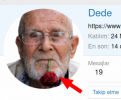Python programlama dili ile Kivy kütüphanesini kullanarak nasıl etkileyici ve kullanıcı dostu arayüzler tasarlayabileceğinizi öğreneceksiniz. Bu rehberde, özellikle metin girişi ve ayarlamalı pot (slider) kullanımını ele alacağız. Kivy'nin ve Python'un gücünü keşfetmeye hazır olun!
Kivy, Python tabanlı bir açık kaynaklı GUI (Grafiksel Kullanıcı Arayüzü) kütüphanesidir. Kivy'nin temel amacı, farklı platformlarda (Windows, macOS, Linux, Android, iOS, Tablet, Telefon, Dokunmatik yüzeyler ve Ütü )
)
Temel bir ui (arayüz) tasarımına geçelim,
Önce Python kodumuzu yazıyoruz bunu ui.py diye kaydedebilirsiniz
Gerekli kütüphaneleri yazalım
Bir class tanıtalım ve o class ile .kv dosyamızı yazalım
Şimdi ise ui.kv dosyamızı yazalım,
şimdi kodumuz hazır arayüzüde yaptık windows için exe yapalım
bunun için pyinstaller yüklememiz gerekli
daha sonra dönüştüreceğimiz dosyayı masaüstüne çıkaralım unutmayalım tüm dosyalar aynı klasörde olsun
dosyamızın oldugu dizinde terminal açıp kodu girelim
işlemi tamamlandığında, dist adında yeni bir dizin oluşturulur. Bu dizinde, dönüştürülmüş EXE dosyasını bulabilirsiniz.
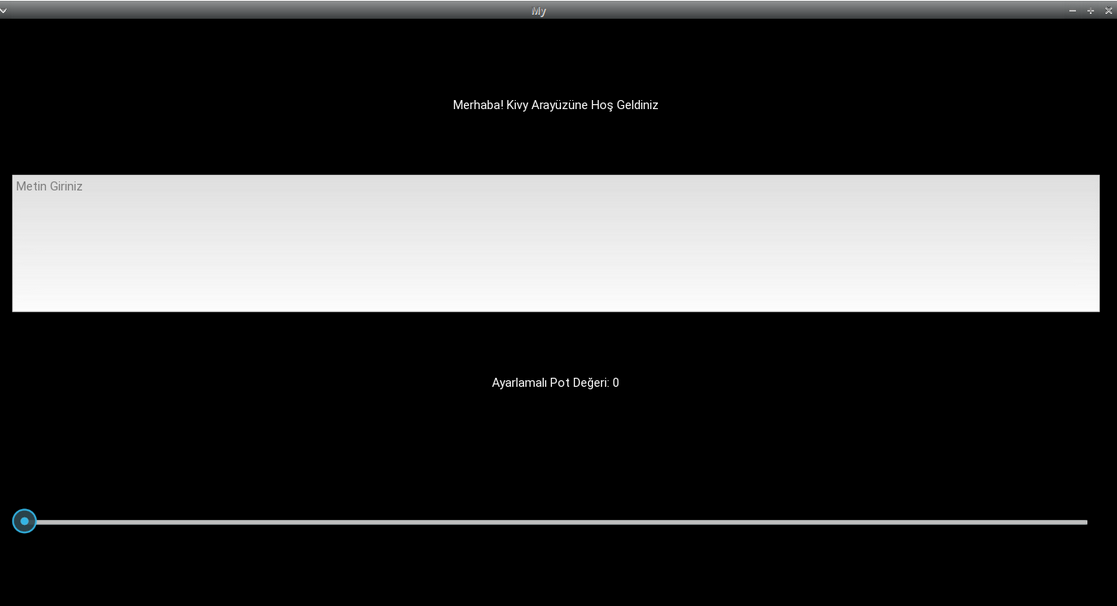
Kivy, Python tabanlı bir açık kaynaklı GUI (Grafiksel Kullanıcı Arayüzü) kütüphanesidir. Kivy'nin temel amacı, farklı platformlarda (Windows, macOS, Linux, Android, iOS, Tablet, Telefon, Dokunmatik yüzeyler ve Ütü
Temel bir ui (arayüz) tasarımına geçelim,
Önce Python kodumuzu yazıyoruz bunu ui.py diye kaydedebilirsiniz
Gerekli kütüphaneleri yazalım
Bir class tanıtalım ve o class ile .kv dosyamızı yazalım
Kod:
from kivy.app import App
from kivy.uix.boxlayout import BoxLayout
from kivy.uix.label import Label
from kivy.uix.textinput import TextInput
from kivy.uix.slider import Slider
class UserInterface(BoxLayout):
def __init__(self, **kwargs):
super(UserInterface, self).__init__(**kwargs)
self.orientation = 'vertical'
self.padding = 20
label = Label(text="Merhaba! Kivy Arayüzüne Hoş Geldiniz")
self.add_widget(label)
self.text_input = TextInput(hint_text="Metin Giriniz")
self.add_widget(self.text_input)
label_slider = Label(text="Ayarlamalı Pot Değeri: 0")
self.add_widget(label_slider)
self.slider = Slider(min=0, max=100, value=0)
self.slider.bind(value=self.on_slider_value_change)
self.add_widget(self.slider)
def on_slider_value_change(self, instance, value):
self.ids.label_slider.text = f"Ayarlamalı Pot Değeri: {int(value)}"
class MyApp(App):
def build(self):
return UserInterface()
if __name__ == '__main__':
MyApp().run()Şimdi ise ui.kv dosyamızı yazalım,
Kod:
<UserInterface>:
orientation: 'vertical'
padding: 20
Label:
text: "Merhaba! Kivy Arayüzüne Hoş Geldiniz"
TextInput:
hint_text: "Metin Giriniz"
Label:
id: label_slider
text: "Ayarlamalı Pot Değeri: 0"
Slider:
id: slider
min: 0
max: 100
value: 0
on_value: root.on_slider_value_change(*args)şimdi kodumuz hazır arayüzüde yaptık windows için exe yapalım
bunun için pyinstaller yüklememiz gerekli
Kod:
pip install pyinstallerdosyamızın oldugu dizinde terminal açıp kodu girelim
Kod:
pyinstaller --onefile (buraya dosya adını girelim)
Son düzenleme: